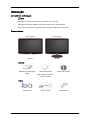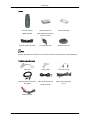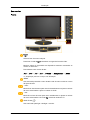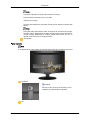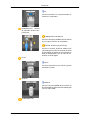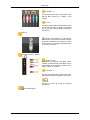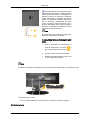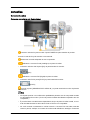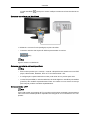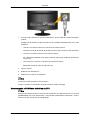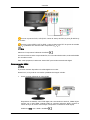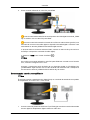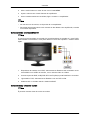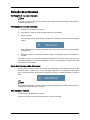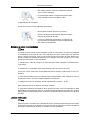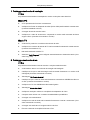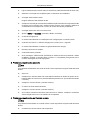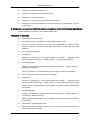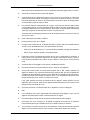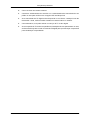ii
LCD MONITOR
quick start guide
T240M

Introdução
Conteúdo da embalagem
Nota
Verifique se os itens a seguir foram incluídos com o monitor.
Se algum item estiver faltando, entre em contato com o representante.
Entre em contato com um representante local para comprar itens opcionais.
Desembalando
Sem suporte Com suporte
Monitor Monitor
Manuais
Manual de configuração
rápida
Cartão de garantia
(Não está disponível em
todos os locais)
Manual do usuário
Cabos
Cabo D-Sub Cabo de força Cabo estéreo

Outras
Controle remoto
BN59-00678A
Pilhas (AAA X 2)
(Não está disponível em
todos os locais)
Pano de limpeza
Anel de suporte do cabo Corpo do suporte Base do suporte
Nota
O pano de limpeza é fornecido como recurso somente para produtos em preto brilhante.
Vendido separadamente
Cabo DVI Cabo HDMI Fones de ouvido
Cabo de saída ótico de áu-
dio digital
Cabo da antena de TV
(Cabo coaxial)
Cabo componente (P
R
,
P
B
, Y)
Cabo de Áudio
Introdução

Seu monitor
Frente
Ativa um item de menu realçado.
Pressione o botão ' ' para alterar a origem da fonte de vídeo.
Mudar a origem só é
permitido em dispositivos externos conectados ao
monitor no momento.
Para alternar entre modos de tela:
[PC]
→
[DVI]
→
[TV]
→
[AV]
→
[S-Video]
→
[Componente]
→
[HDMI]
>> Clique aqui para ver um clipe com animação
MENU
Use este botão para abrir o menu da tela e sair do menu ou fechar o menu
de ajuste de tela.
+ VOL-
Muda de um item de menu para outro horizontalmente ou ajusta os valores
de menu selecionados. Ajuste o volume do áudio.
+ CH -
Muda de um item de menu para outro verticalmente ou ajusta os valores
de menu selecionados. No modo TV, seleciona canais de TV.
Botão Power [ ]
Use este botão para ligar e desligar o monitor.
Introdução

Nota
Os botões à direita do monitor são sensíveis ao toque.
Toque o botão levemente com o seu dedo.
Indicador de energia
A luz fica acesa durante a operação normal e pisca quando os ajustes são
salvos.
Nota
Para obter mais informações sobre as funções de economia de energia,
consulte o tópico Economia de energia, descrito neste manual. Para econ-
omizar energia, DESLIGUE o monitor quando não estiver em uso ou
quando você ficar fora por longos períodos.
Alto-falante
Parte traseira
Nota
A configuração na parte traseira do monitor pode variar de um produto para outro.
POWER
POWER
Conecte o cabo de força do monitor à porta
POWER
na parte traseira do produto.
PC
Introdução

PC
Conecte o terminal
PC
na parte traseira do
monitor ao computador.
HDMI/PC/DVI-D AUDIO
IN, DIGITAL AUDIO OUT
(OPTICAL)
HDMI/PC/DVI-D AUDIO IN
Conecte o terminal
[ HDMI/PC/DVI-D AUDIO
IN ]
na à placa de som do computador.
DIGITAL AUDIO OUT(OPTICAL)
Conecte o terminal
[DIGITAL AUDIO OUT
(OPTICAL)]
do produto ao terminal de saída
de som digital ou padrão do home theater do
DVD (ou amplificador) com um cabo de saí-
da ótico de áudio digital.
DVI-D
DVI-D
Conecte o cabo DVI à porta
DVI-D
na parte
traseira do produto.
HDMI IN
HDMI IN
Conecte o terminal [HDMI IN] ao monitor do
terminal HDMI do dispositivo de saída digital
com um cabo HDMI.
COMPONENT IN
Introdução

R - AUDIO - L
Conecte a porta do DVD, VCR (DVD / DTV
Set-Top Box) à porta
[ R - AUDIO - L]
do
monitor.
P
R
, P
B
,Y
Conecte a porta VIDEO OUT do DVD / Caixa
de DTVSet-Top Box às portas de entrada
[ P
R
, P
B
,Y ]
com o cabo de vídeo componente
( P
R
, P
B
,Y ).
ANT IN
Conecte o cabo CATV ou o cabo da an-
tena
da
TV
à
porta
"ANT IN" na parte traseira
do produto. Certifique-se de utilizar um cabo
de antena de TV (vendido separadamente)
como cabo da antena.
S-Video
/
Video
/
R - AUDIO
- L
,
S-Video / Video
Dispositivos de entrada, como DVD, video-
cassete ou filmadora são conectados ao ter-
minal VIDEO ou S-VIDEO do monitor, com o
cabo de vídeo ou S-Video.
R - AUDIO - L
Conecte a porta do DVD, VCR (DVD / DTV
Set-Top Box) à porta R-AUDIO-L do monitor.
Conecte os fones de ouvido ao terminal
apropriado.
Trava Kensington
Introdução

A trava Kensington é um dispositivo usado
para proteger fisicamente o sistema
quando
usado em um local público. O dispositivo de
bloqueio precisa ser adquirido separada-
mente. A aparência e o método de bloqueio
podem ser diferentes daqueles apresenta-
dos na ilustração, dependendo do fabri-
cante. Consulte o manual fornecido com o
bloqueio Kensington para utilizá-la adequa-
damente. O dispositivo de bloqueio precisa
ser adquirido separadamente.
Nota
A posição da trava Kensington poderá ser
diferente, dependendo do modelo.
Como utilizar a trava Kensington anti-
furto
1. Insira o dispositivo de travamento no
conector Kensington no monitor ( ) e
gire-o na direção de travamento (
).
2. Conecte o cabo da trava Kensington.
3. Prenda a trava
Kensington a uma mesa
ou a um objeto fixo pesado.
Nota
Consulte Conectando cabos para
obter mais informações relacionadas a conexões de cabo.
Anel de suporte do cabo
• Fixe os cabos utilizando o anel de suporte, conforme mostrado na figura.
Controle remoto
Introdução

POWER
TV
Number Buttons
- button
+ VOL -
TOOLS
Down-Up Left-Right buttons
INFO
COLOR BUTTONS
CC
MTS
MENU
SOURCE
PRE-CH
CH
MUTE
RETURN
ENTER
EXIT
SRS
FAV.CH
P.SIZE
1.
POWER
Liga/desliga o produto.
2. TV
Seleciona o modo de TV diretamente.
3. Number Buttons Pressione para mudar o canal.
4. - button O botão "-" funciona
somente para DTV. Ele é usado para
selecionar MMS (multi-canais) para for a DTV.
5. + VOL - Ajuste o volume do áudio.
6. TOOLS Não disponível.
7.
Down-Up Left-
Right buttons
Muda de um item de
menu para outro horizontalmente, ver-
ticalmente ou ajusta os valores de menu selecionados.
8.
INFO
As informações atuais da imagem
são exibidas no canto
superior esquerdo da tela.
9. COLOR BUTTONS Não disponível.
10. CC Controla o decodificador de caption.
Introdução

11. MTS Você
pode
selecionar
o
modo
MTS (Multichannel Television
Stereo).
Mono, Estéreo, SAP (Separate Audio Program)
Defina 'MTS' como ON para escolher entre Mono, Estéreo
ou SAP.
12.
MENU
Abre o menu na tela
e sai do menu ou fecha o menu de
ajuste.
13.
SOURCE
Pressione o botão para alterar
a SOURCE da fonte de víd-
eo.
Trocar a SOURCE só é permitido em dispositivos externos
conectados ao monitor no momento.
14. PRE-CH Este botão é usado para retornar ao canal imediatamente
anterior.
15.
CH No modo TV, seleciona canais de TV.
16. MUTE
Dá pausa (mudo) no áudio
temporariamente. Este item é
exibido no canto inferior esquerdo da tela. O áudio retorna
se você pressionar MUTE ou - VOL + no modo Mudo.
17.
RETURN
Volta ao menu anterior.
18.
ENTER
Ativa um item de menu realçado.
19.
EXIT
Sai da tela do menu.
20. SRS
Não disponível.
21. FAV.CH
Não disponível.
22. P.SIZE Pressione para alterar o tamanho da tela.
Introdução

conexões
Conectando cabos
Como se conectar a um Computador
Conecte o cabo de força do monitor à porta POWER na parte traseira do produto.
Conecte o cabo de força do monitor a uma tomada.
Utilize uma conexão adequada ao seu computador.
Utilizando o conector D-sub (Analógico) na placa de vídeo.
• Conecte o cabo de sinal à porta [PC] na parte traseira do monitor.
[PC]
Utilizando o conector DVI (Digital) na placa de vídeo.
• Conecte o cabo DVI à porta [DVI-D] na parte traseira do monitor.
[DVI-D]
Conecte a porta [ HDMI/PC/DVI-D AUDIO IN ] na parte traseira do monitor à placa de
vídeo do PC.
Nota
• Você
pode
apreciar
o
som
nítido e de qualidade da placa de som do computador usando
os alto-falantes do monitor. (Você não precisa instalar alto-falantes separados em seu
computador.)
• É possível obter uma tela branca dependendo do tipo de placa de vídeo usada, se con-
ectar simultaneamente os dois cabos D-sub e DVI em um computador.
• Se você conectar corretamente o monitor usando o conector DVI mas obter uma tela
vazia ou parcial, verifique se o status do monitor está definido em analógico. Pressione

o botão 'SOURCE [ ]' para que o monitor verifique novamente a fonte de sinal de en-
trada.
Como se conectar a um Macintosh
1. Utilizando o conector D-sub (Analógico) na placa de vídeo.
• Conecte o cabo de sinal à porta D-SUB na parte traseira do monitor.
[PC]
Nota
Ligue o monitor e o Macintosh.
Como se conectar a outros dispositivos
Nota
• Este monitor permite que o usuário o conecte a dispositivos de entrada como um DVD
player, videocassete, filmadora, DTV ou TV sem desconectar o PC.
• A configuração na parte traseira do monitor pode variar de um produto para outro.
• O cabo DVI para HDMI, o cabo de saída ótico de áudio digital e o cabo RCA para estéreo
(para PC) são vendidos separadamente. Entre em contato com um Centro de serviço
para comprar produtos vendidos separadamente.
Como conectar a TV
Nota
Você pode assistir a programas
de TV no monitor se ele estiver conectado a uma antena ou
cabo CATV sem instalar aparelhos separados de recepção de TV ou software em seu com-
putador.
conexões

1. Conecte o cabo CATV ou
o cabo da antena da TV à porta "ANT IN" na parte traseira do
produto.
Certifique-se de utilizar um cabo de antena de TV (vendido separadamente) como cabo
da antena.
•
Quando você estiver utilizando um terminal de antena interna:
Verifique o terminal da antena na parede primeiro e então conecte o cabo da antena.
•
Quando você estiver utilizando uma antena externa:
Se você estiver utilizando uma antena externa, utilize uma instalação profissional,
se possível.
•
Para conectar o cabo RF ao terminal de entrada da antena:
Mantenha a parte de cobre do cabo RF reta.
2. Ligue o monitor.
3. Selecione TV utilizando TV.
4. Selecione um canal de TV desejado.
Nota
O sinal fraco está causando a má recepção?
Compre e instale um amplificador de sinal para obter melhor recepção.
Como conectar o DVD/Caixa de Set-top da DTV
Nota
Conecte-se à entrada do DVD
/ Caixa de Set-top da DTV se o dispositivo tiver um conector
[COMPONENT IN]. Você pode assistir o componente simplesmente conectando o compo-
nente ao monitor, desde que ele esteja ligado.
conexões

Conecte a porta do DVD, VCR (DVD / Caixa de Set-top da DTV) à porta
[R-AUDIO-L]
do monitor.
Conecte a porta VIDEO OUT do DVD / Caixa de Set-top da DTV às portas de entrada
[P
R
, P
B
,Y]
utilizando um cabo de vídeo componente (P
R
, P
B
,Y).
Nota
Selecione "Componente" utilizando 'SOURCE [ ]'
Se você conectar os cabos
componentes P
R
, P
B
e Y aos terminais errados, a tela será exibida
em vermelho ou azul.
Para casas pequenas, instale uma antena UHF para receber transmissão digital.
Como conectar HDMI
Nota
É possível conectar dispositivos de saída digitais ao monitor.
Desta forma, você pode ter uma melhor qualidade de imagem e áudio.
1.
Como conectar utilizando um cabo HDMI
Dispositivos de entrada, como DVD digital, são conectados ao terminal
[HDMI IN]
do
monitor com o cabo HDMI. Quando todas as conexões estiverem feitas, conecte os
cabos de força do monitor e do DVD(ou o dispositivo conectado à saída digital).
Selecione HDMI com o botão ‘
SOURCE [ ]
‘.
conexões

2. Como conectar utilizando um cabo DVI para HDMI
Conecte o terminal de saída DVI de um dispositivo de saída digital ao terminal
[HDMI
IN]
do monitor com um cabo DVI para HDMI.
Conecte os terminais vermelho e brando de um RCA ao cabo estéreo (para PC) aos
terminais de mesma cor de
saída digital no dispositivo de saída digital e conecte a outra
extremidade ao terminal
[HDMI/PC/DVI AUDIO IN]
do monitor.
3. Quando todas as conexões estiverem feitas, conecte os cabos de força do monitor e
do DVD(ou o dispositivo conectado à saída digital).
4. Selecione "HDMI" com o botão 'SOURCE [
]'.
Nota
Se você tiver conectado utilizando
o cabo DVI para HDMI sem conexão com a fonte de
som, você não conseguirá ouvir o som.
Conectar o terminal de saída de áudio de um dispositivo digital ao
[R-AUDIO-L]
de
[COMPONENT IN]
do monitor com um cabo de áudio não fornecerá som. Certifique-se
de conectar ao terminal
[ HDMI/PC/DVI-D AUDIO IN ]
do monitor.
Como conectar usando um amplificador
Nota
É possível conectar a entrada
de som digital (ótica) ou o terminal de entrada de som padrão
do amplificador ao monitor com o cabo correto.
1. Conecte o terminal
[DIGITAL AUDIO OUT (OPTICAL)]
do monitor ao terminal de entrada
de som digital do amplificador digital usando um cabo ótico.
conexões

2. Ative o mudo interno no menu de som com o botão MENU.
3.
Ajuste o volume com o botão Volume do amplificador
4.
Se as conexões estiverem concluídas, ligue o monitor e o amplificador.
Nota
• Se não sair som do monitor, você precisa de um amplificador.
• Para obter informações
sobre como conectar um alto-falante e um amplificador, consulte
os manuais respectivos.
Como conectar os Dispositivos AV
Nota
O monitor possui terminais de conexão AV para dispositivos de entrada AV, como DVDs,
videocassetes ou filmadoras. Você pode utilizar os sinais AV enquanto o monitor estiver
ligado.
1. Dispositivos de entrada, como DVD,
videocassete ou filmadora são conectados ao ter-
minal VIDEO ou S-VIDEO do monitor, com o cabo de vídeo ou S-Video.
2. Conecte a porta do DVD, VCR (DVD / DTV Set-Top Box) à porta R-AUDIO-L do monitor.
3. Ligue então o DVD, videocassete ou filmadora com um DVD ou fita.
4. Selecione AV ou S-Video usando o botão SOURCE.
Como conectar o fone de ouvido
Nota
É possível conectar fones de ouvido ao monitor.
conexões

Conecte os fones de ouvido ao terminal apropriado.
Como usar o Suporte
Montagem do monitor
Monitor e parte inferior
Ângulo de inclinação
Nota
Você pode inclinar o monitor para cima de 1˚ a 21˚.
conexões

Solução de problemas
Verificação do recurso auto-teste
Nota
O monitor fornece um recurso de
auto-teste que permite que você verifique se ele está fun-
cionando corretamente.
Verificação do recurso auto-teste
1. Desligue o computador e o monitor.
2. Desconecte o cabo do vídeo da parte traseira do computador.
3. Ligue o monitor.
Se o monitor estiver funcionando corretamente, aparecerá uma caixa na ilustração
abaixo.
Essa caixa aparece durante a operação normal se o cabo de vídeo for desconectado
ou danificado.
4. Desligue o monitor e reconecte o
cabo de vídeo e, em seguida, ligue o computador e o
monitor.
Se a tela do monitor ou da TV de cristal líquido permanecer em branco após seguir os pro-
cedimentos anteriores, verifique o controlador do vídeo e o computador, o
monitor deve estar
funcionando corretamente.
Modo Not Optimum (Não Otimizado)
Se algo estiver errado no sinal de entrada, uma mensagem será exibida na tela ou a tela
ficará em branco, mesmo que o LED de energia esteja aceso. A mensagem pode indicar
que o monitor está fora do intervalo de varredura ou que é necessário verificar o cabo do
sinal.
Nota
Consulte Especificações > Modos de temporizador
predefinidos para obter as resoluções ou
freqüências compatíveis com o monitor.
Manutenção e limpeza
1. Manutenção do gabinete do monitor.
Limpe com um pano macio após desconectar o cabo de energia.

• Não
utilize benzina, solvente, substâncias inflamá-
veis ou panos molhados.
•
É
recomendado
utilizar
um agente de limpeza Sam-
sung, utilizado para prevenir danos à tela.
2. Manutenção da Tela plana.
Limpe com um pano macio (algodão) suavemente.
• Nunca utilize acetona, benzina ou solvente.
(Essas substâncias podem causar defeitos ou defor-
mações na superfície da tela.)
• Os custos e despesas relacionados ao reparo de da-
nos causados por utilização e limpeza e indevida não
são cobertos pela garantia.
Sintomas e ações recomendadas
Nota
O monitor recria os sinais
visuais recebidos a partir do computador. Se existir um problema
no computador ou na placa de vídeo, isto pode fazer com que o monitor fique com a tela em
branco, possua cores ruins, ruído ou não exista suporte para o modo de vídeo. Neste caso,
primeiro verifique a ORIGEM do problema e, em seguida, entre em contato com um centro
de serviços autorizado ou seu revendedor.
1. Verifique se o cabo de energia e os cabos de vídeo estão conectados corretamente no
computador.
2. Verifique se o computador emite sinais de beep mais de 3 vezes ao iniciar.
(Caso isso ocorra, solicite que uma assistência técnica verifique a placa-mão do seu com-
putador.)
3. Caso tenha instalado uma nova placa de vídeo ou desmontado o PC, verifique se o driver
da placa de vídeo e do monitor estão instalados corretamente.
4. Verifique se a taxa de varredura da tela está definida em 56 Hz ~ 75 Hz.
(Não ultrapasse 60 Hz ao utilizar a resolução máxima.)
5. Caso tenha problemas ao instalar o driver da placa de vídeo, inicie o computador em Safe
Mode (Modo de Segurança), remova o Display Adapter (Adaptador de vídeo) em "Control
Panel, System, Device Administrator" e reinicie o computador para reinstalar o driver da placa
de vídeo.
Lista de verificação
Nota
Antes
de
entrar
em
contato
com a assistência técnica, verifique as informações nessa seção
para tentar solucionar os problemas. Caso precise de ajuda, ligue para o número de telefone
na seção de Informações ou entre em contato com seu revendedor.
Solução de problemas

1. Problemas relacionados à instalação
Nota
Os problemas relacionadas à instalação do monitor e soluções estão descritos.
Modo PC
Q: O PC aparenta não funcionar corretamente.
A: Verifique se o
Driver do adaptador de vídeo (Driver VGA) está instalado corretamente.
(Consulte Instalando o driver)
Q: A imagem da tela do monitor treme.
A: Verifique se o cabo de sinal entre o computador e monitor está conectado de forma
segura e firme.(Consulte Conectando o monitor)
Modo TV
Q: A tela da TV perde foco ou exibe muitos sinais de ruído.
A: Verifique se o conector da antena da TV está conectado firmemente à antena externa.
(Consulte Conectando a TV)
Q: Não está recebendo sinal da TV
A: Selecione "Auto Program" para configurar automaticamente o sistema de canais. (Con-
sulte Prog. Auto)
2. Problemas relacionados à tela
Nota
Os problemas relacionadas à tela do monitor e soluções estão descritos.
Q:
A tela está em branco e o indicador de energia está desligado
A: Certifique-se de que
o cabo de energia está conectado firmemente e o monitor LCD
está ligado.(Consulte Conectando o monitor)
Q: "Mensagem Verif. cabo de sinal."
A: Certifique-se que o cabo do sinal está firmemente conectado à ORIGEM de vídeo ou
ao PC. (Consulte Conectando o monitor)
A: Verifique se o PC e a ORIGEM de vídeo estão ligados.
Q: "Mensagem Mode não otimiz."
A: Verifique a resolução máxima e a freqüência do adaptador de vídeo.
A: Compare estes valores com os dados da tabela Modos predefinidos.
Q: A imagem rola verticalmente.
A: Verifique se o cabo do sinal está conectado firmemente. Conecte-o novamente. (Con-
sulte Conectando o monitor)
Q: A imagem não está clara. A imagem está fora de foco.
A: Execute a sintonia de freqüência Grossa e Fina.
Solução de problemas
A página está carregando...
A página está carregando...
A página está carregando...
A página está carregando...
-
 1
1
-
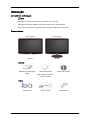 2
2
-
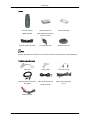 3
3
-
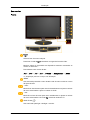 4
4
-
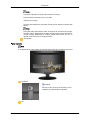 5
5
-
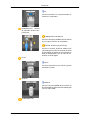 6
6
-
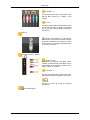 7
7
-
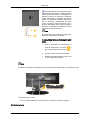 8
8
-
 9
9
-
 10
10
-
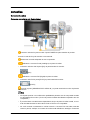 11
11
-
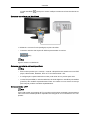 12
12
-
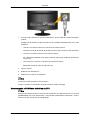 13
13
-
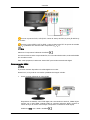 14
14
-
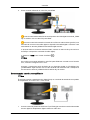 15
15
-
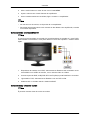 16
16
-
 17
17
-
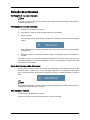 18
18
-
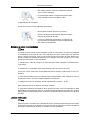 19
19
-
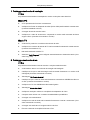 20
20
-
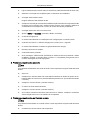 21
21
-
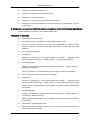 22
22
-
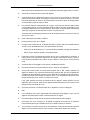 23
23
-
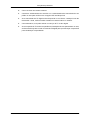 24
24